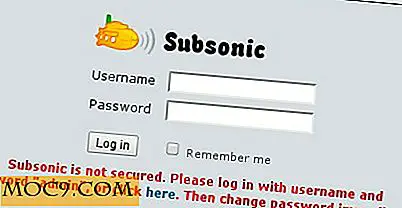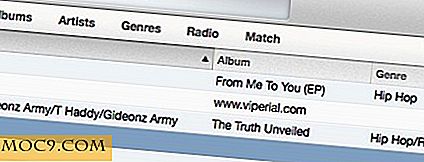Deaktivieren der Hintergrundbildkomprimierung in Windows 10
Wenn es um Windows-Anpassungen geht, ist das Ändern des Desktop-Hintergrunds das Wichtigste, was die meisten von uns tun. Tatsächlich benutze ich die Dynamic Theme App, um täglich ein neues Bing-Bild als Hintergrundbild festzulegen.
Oft versuchen wir, qualitativ hochwertige Bilder als Desktop-Hintergründe zu setzen. Wenn Sie jedoch ein JPEG-Bild als Hintergrund festlegen, komprimiert Windows das Bild automatisch und reduziert die Qualität des Bildes. Um dies zu vermeiden und Ihren Desktophintergrund in seiner ursprünglichen Qualität zu genießen, können Sie die Hintergrundkomprimierung in Windows 10 ändern oder deaktivieren.
Hinweis: Obwohl dies in Windows 10 angezeigt wird, gelten dieselben Schritte für Windows 7 und 8.
Warum komprimiert Windows das Hintergrundbild?
Diese Hintergrundkomprimierungsfunktion wurde erstmals in Windows Vista eingeführt. Wenn Sie ein JPEG-Bild als Hintergrund festlegen, wird Windows komprimiert und auf 85% seiner ursprünglichen Qualität reduziert. Durch Komprimieren und Reduzieren der Bildqualität kann Windows die ursprüngliche Bildgröße reduzieren und dabei Speicherplatz und Speicherplatz sparen.
Ändern oder Deaktivieren der Hintergrundkomprimierung
Um die Hintergrundkomprimierung in Windows zu ändern oder zu deaktivieren, müssen Sie einen neuen Registrierungswert erstellen und konfigurieren. Drücken Sie zum Starten "Win + R", geben Sie regedit und drücken Sie die Eingabetaste, um die Windows-Registrierung zu öffnen. Alternativ können Sie auch im Startmenü danach suchen.

Wechseln Sie nach dem Öffnen der Windows-Registrierung zum folgenden Speicherort. Wenn Sie Windows 10 mit Creators Update verwenden, kopieren Sie einfach den folgenden Pfad, fügen Sie ihn in die Adressleiste ein und Sie werden automatisch zum gewünschten Speicherort weitergeleitet.
HKEY_CURRENT_USER \ Systemsteuerung \ Desktop

Klicken Sie mit der rechten Maustaste auf das rechte Fenster und wählen Sie die Option "Neu" und dann "DWORD (32-Bit) Value".

Benennen Sie den neuen DWORD-Wert als "JPEGImportQuality" und drücken Sie die Eingabetaste.

Nachdem Sie den Wert erstellt haben, doppelklicken Sie darauf, um die Bildqualität festzulegen. Wie bereits erwähnt, komprimiert Windows das JPEG-Hintergrundbild auf 85% seiner ursprünglichen Qualität. Wenn Sie die Hintergrundkomprimierung deaktivieren möchten, aktivieren Sie das Optionsfeld "Dezimal", geben Sie im Feld Wertdaten "100" ein und klicken Sie auf die Schaltfläche "OK".

Wenn Sie eine benutzerdefinierte Qualitätseinstellung festlegen möchten, geben Sie einen Wert zwischen 0 und 100 ein. Wenn Sie beispielsweise eine Bildqualität von 90% wünschen, geben Sie 90 in das Wertdatenfeld ein und klicken Sie auf die Schaltfläche OK.
Sobald Sie mit den Änderungen fertig sind, sehen Sie dies im Registrierungs-Editor.

Starten Sie Ihr System einfach neu oder melden Sie sich ab und melden Sie sich an, damit die Änderungen wirksam werden. Von diesem Punkt an können Sie Ihre Desktop-Hintergründe in voller Pracht genießen.
Wenn Sie den Vorgang rückgängig machen möchten, klicken Sie einfach mit der rechten Maustaste auf den neu erstellten Wert und wählen Sie die Option "Löschen".

Wenn Sie jedoch nicht nur mit dem Registrierungs-Editor arbeiten möchten, um die Hintergrundkomprimierung zu deaktivieren, verwenden Sie einfach ein PNG-Bild als Hintergrundbild, und Windows komprimiert es nicht wie das JPEG-Bild.
Kommentieren Sie unten Ihre Gedanken und Erfahrungen zur Verwendung der oben genannten Methode zum Ändern oder Deaktivieren der Hintergrundkomprimierung in Windows.